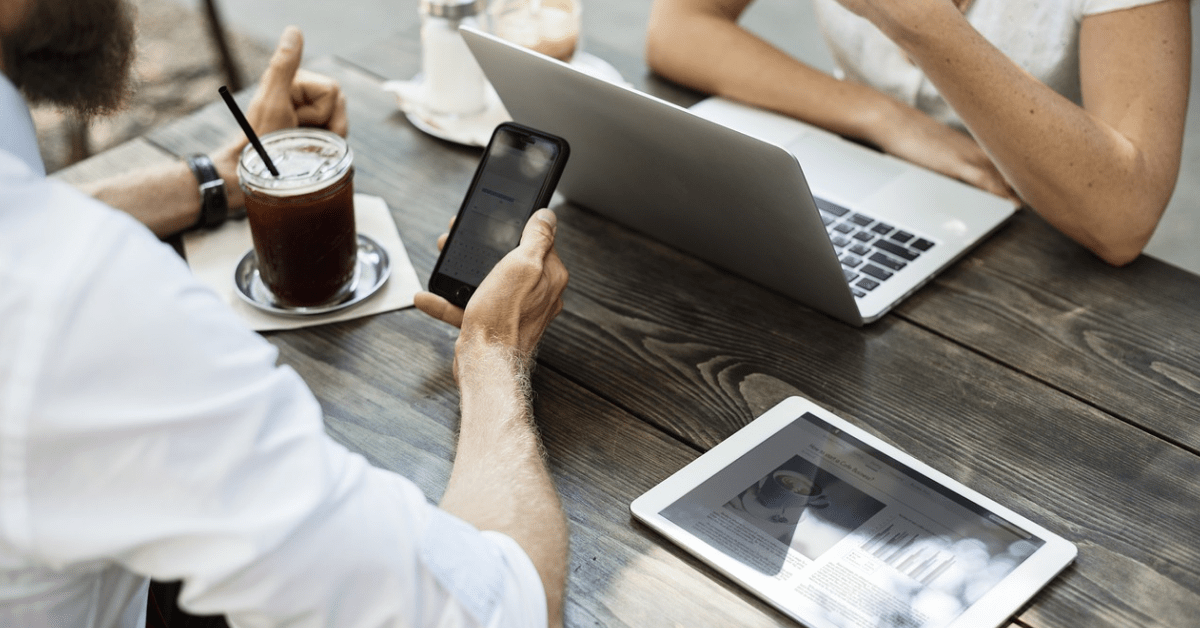

Abema TVの有料プランAbemaプレミアムは、テレビの大画面でも視聴することができます。
テレビで見る方法と使えるデバイスを確認して、Abemaプレミアムの魅力を広めてみましょう。
Abema(アベマ)プレミアムについて詳しくはこちら
Abema(アベマ)プレミアムとは

Abemaプレミアムは、Abema TVをさらに便利に使える有料プランです。
月額960円の定額で対象動画が見放題になるため、たくさんの番組を好きなタイミングで視聴できるようになります。
他にも動画のダウンロードが可能となったり、放送中の番組を最初から視聴できたりと、さまざまなメリットを得られるのが特徴です。
Abema TVに存在するコンテンツをもれなく楽しむのであれば、プレミアムプランへの登録がおすすめです。
Abema(アベマ)プレミアムが楽しめるデバイス

Abemaプレミアムは、あらゆるデバイスで視聴可能となっています。
スマホ、パソコン、タブレット、テレビなどで各コンテンツを楽しめるため、見る動画の内容やそのときの状況に合わせてデバイスを選択できるのです。
出先ではスマホを使って楽しみつつ、帰宅してからはテレビの大画面で続きを見るといった使い方ができる点も、Abemaプレミアムの魅力です。
各種デバイスの推奨環境は、以下のようになっています。
| パソコンブラウザ | 推奨OS
推奨ブラウザ
|
|---|---|
| スマホ、タブレットブラウザ | 推奨OS
推奨ブラウザ
|
| Androidスマホ、タブレット |
|
| iPhone、iPad |
|
| テレビ |
|
それぞれのデバイスを利用する際には、推奨環境を確認した上で視聴するようにしましょう。
Abema(アベマ)プレミアムをテレビで見る方法

Abemaプレミアムで視聴できるコンテンツを本格的に楽しむのなら、大画面と迫力の音声を利用できるテレビが特におすすめです。
テレビでの見方はそれぞれ以下になるので、Abemaプレミアムの登録時には合わせて確認しておきましょう。
対応テレビ
Abema TVは2017年より、テレビデバイスへの対応を行っています。
そのため特定の対応テレビを所有していれば、簡単にAbemaプレミアムのコンテンツを大画面で楽しめるのです。
特に以下のテレビであれば、リモコンに最初からAbema TV専用のボタンが付いているので、スムーズに再生することができます。
Abema TVボタンに対応しているテレビ
これからテレビを新調する予定があるのなら、Abema専用ボタン付きを選ぶのもおすすめです。
また、Abema TVのアプリを利用できるスマートテレビ「Android TV」でも、テレビでの視聴が可能となります。
対応済みのAndroid TVは、以下のようになっています。
対応済みAndroid TV
テレビで見る方法
テレビデバイスでの見る方法は簡単で、基本的に下記の流れでプレミアムアカウントとの連携が行われます。
- テレビ画面でGoogle Playを開いて「Abema TV」のアプリをインストールする
- アプリを起動して「マイページ」か「設定」を選択
- 「デバイス連携」か「アカウントを切り替える」を選択
- IDとワンタイムパスワードを入力
IDはデバイスごとに振り分けられているもので、基本的にマイページの「アカウント管理」から確認できます。
ワンタイムパスワードは「マイページ」→「アカウント情報」→「ワンタイムパスワードを設定」の順で進み、文字を入力して「完了」をします。
QRコードからも連携可能
テレビへの接続の場合、QRコードを使っての連携も可能です。
方法は「アカウント切り替え」を選択後、表示されているQRコードをスマホのアプリなどで読み取ります。
それから「Abema TVを開く」→「共有する」を選び、テレビに表示される確認画面から「OK」をクリックするだけです。
スピーディにAbemaプレミアムのアカウントをテレビに紐づけられるので、QRコードの読み取り環境があるのならこちらの方法もおすすめです。
クロームキャストで見る方法
Abema TVに対応したテレビがない、しばらく買い換える予定がないといった場合でも、クロームキャストを利用することで今あるテレビのままAbemaプレミアムをテレビで楽しめます。
クロームキャストはテレビのHDMI端子に差し込むだけで、スマホやタブレットから動画の再生を行える便利なアイテムです。
AndroidとiOSの両方から利用できるので、以下からそれぞれの使い方を確認してみましょう。
Android端末で見る方法
- クロームキャストをセットアップしてテレビに接続
- AndroidスマホやタブレットでAbema TVを再生し、画面右上に表示されているアイコンをタップ
- 接続するデバイスからテレビを選択
- テレビ画面に接続されるのを待つ
テレビに表示する映像を切り替える場合は、切り替えたい動画をスマホやタブレットで再生し、画面上部にある「この動画をキャストする」をタップします。
テレビでの再生を中止したいときには、スマホやタブレットの画面右上にあるアイコンを再びタップし、「キャストを停止」を選択することで中断可能です。
iOS端末で見る方法
- 視聴したいテレビにクロームキャストを接続しセットアップ
- iOS端末で見たい動画をフルスクリーンで表示し、画面右上にあるアイコンをタップ
→フルスクリーンは画面を素早く2回タップすることで可能です。 - 接続するデバイスを選択
- 接続完了することによってテレビに表示される
テレビで再生する動画の切り替えには、iOS端末側で切り替え予定の動画を表示し、「この動画とキャストする」を選択することで可能です。
連携の終了方法もiOS端末にある画面右上のアイコンをタップし、「キャスト停止」を選びます。
Amazon Fire TVで見る方法
Amazonで販売されている小型デバイス「Amazon Fire TV」を使うことでも、既存のテレビからAbemaプレミアムの動画を楽しめます。
Amazon Fire TVを使って見る方法は、以下になります。
- Amazon Fire TVをテレビのHDMIに差し込む
- テレビリモコンの切り替えボタンで画面表示をHDMIに変更
- Fire TVを起動し、Fire TVのリモコンでWi-Fiを選択して設定
- Fire TVのホーム画面からAbema TVのアプリをダウンロード
- アプリを起動してデバイス連携を行なって完了
Abema(アベマ)プレミアムの同時視聴可能

Abemaプレミアムは、2台まで同時視聴を行うことができます。
テレビで動画を見ながら、同時にスマホでも別の番組を視聴するといった使い方も可能です。
家族でそれぞれ楽しみたいときや、一度に動画を再生したい場合なども、Abemaプレミアムは使いやすいでしょう。
また、同時視聴はできなくともアカウントをそれぞれのデバイスに連携しておくことは可能となります。
端末を複数持っているのなら、Abemaプレミアムのアカウントを連携しておいて、必要に応じて利用できるように準備しておくのがおすすめです。
連携方法は以下の流れになります。
- Abemaプレミアムの連携元となるデバイスで「アカウント情報」を開く
- ワンタイムパスワードを設定する
- 連携を行いたいデバイスでAbema TVを起動する
- IDとワンタイムパスワードを入力して連携を完了させる
連携を行うと、ID、視聴プラン、マイリストを端末に引き継ぐことができます。
各端末での視聴がしやすくなるので、Abemaプレミアムに登録後はそれぞれのデバイスをアカウントに連携させておきましょう。
Abema(アベマ)プレミアムをテレビで楽しもう!

Abemaプレミアムは、こちらで解説したとおりテレビ画面でもその充実したコンテンツを楽しむことができます。
スマホやパソコンだけにその機能を限定するのはもったいないので、この機会にテレビで見る方法をチェックしてみてください。
Abemaプレミアムの対象動画の中には、テレビの大画面で見ることでより魅力が引き立つものも多くあるので、テレビを使った視聴も試してみてはいかがでしょうか。








